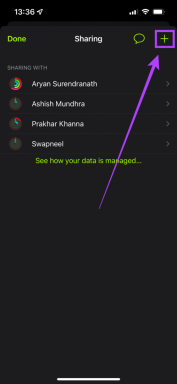Cara Menyembunyikan Pembelian iTunes dari Anggota Keluarga Lain
Bermacam Macam / / December 02, 2021
Saat Apple memperkenalkan Family Sharing, saya enggan mencobanya. Saya tidak ingin melepaskan privasi saya untuk menghemat uang. Apakah semua orang di keluarga perlu melihat apa yang saya beli? Untungnya Apple memungkinkan Anda menyembunyikan pembelian dari orang lain di akun Anda.

Mengapa Anda Menyembunyikan Sesuatu?
Pikiran pertama Anda mungkin adalah aplikasi gaya "dewasa", tetapi Anda mungkin ingin menyembunyikan sesuatu untuk alasan yang lebih polos. Misalnya, seorang teman baru saja membeli aplikasi kehamilan. Dia belum memberi tahu suaminya; dia akan membuat presentasi yang rumit. Dia mengetahuinya ketika dia melakukan pembaruan aplikasi dan bertanya kepada istrinya tentang aplikasi tersebut. Ups.
Hal yang sama bisa terjadi dengan kejutan keluarga. Ayah saya membeli buku tentang cara merawat anak anjing sebelum saya tahu kami akan mendapatkan anak anjing. Anda dapat memikirkan alasan potensial lainnya. Fitur ini akan menyembunyikan pembelian aplikasi dalam daftar dan pembaruan yang dibeli. Itu tidak akan menyembunyikan pembelian jika sudah ada di perangkat.
Baru di Keluarga Berbagi? Periksa panduan kami untuk berbagi pembelian Apple di keluarga Anda.
Menyembunyikan Pembelian di iTunes
Di aplikasi desktop, buka iTunes, lalu klik ikon info akun Anda. Jika Anda tidak masuk, itu akan mengatakan Masuk.

Setelah Anda masuk, pilih Dibeli atau Pembelian Keluarga jika Anda mengaktifkan fitur itu. iTunes akan menampilkan daftar semua yang tidak disembunyikan.

Pilih kategori pembelian. Dalam hal ini saya ingin menyembunyikan aplikasi penurunan berat badan Lose It- Saya ingin merahasiakan perjalanan penurunan berat badan saya. Pilih aplikasi karena ini adalah aplikasi dan pilih Semua.

Itu membantu Anda menemukan aplikasi jika Anda tidak membelinya di komputer itu. Jika Anda memiliki banyak aplikasi, pilih pengurutan berdasarkan Nama di sudut kanan atas membantu Anda menggulir lebih mudah. Itu menempatkan semua aplikasi Anda dalam urutan abjad. Jika Anda tahu persis nama aplikasinya, Anda dapat pergi ke Cari Barang yang Dibeli di sudut kiri atas untuk mencari aplikasi yang Anda inginkan.


Setelah Anda menemukan aplikasi, fitur sembunyikan tidak jelas. Letakkan kursor Anda di pojok kiri atas aplikasi yang dibulatkan. Kursor akan berubah menjadi jari. Sulit untuk menemukannya. Saya sarankan meletakkan kursor Anda pada huruf pertama dari nama aplikasi dan dengan lembut gulir langsung ke atas. Setelah Anda melihat jari, klik pada aplikasi. iTunes akan mengonfirmasi bahwa Anda ingin menyembunyikan aplikasi.

Ingin menyembunyikan lebih dari sekadar aplikasi? Untuk konten iTunes lainnya, klik kategori seperti Musik atau Film dan klik X di sudut kiri atas item.
Menyembunyikan Pembelian di iOS
Proses persembunyian membutuhkan beberapa langkah lagi di iOS. Ini bahkan lebih tersembunyi daripada iTunes. Di iPhone, di Toko aplikasi dan turun ke bawah dan ketuk Pembaruan. Di bagian atas layar adalah Dibeli atau Pembelian Saya. Di iPad, Dibeli opsi adalah ikon terpisah di bagian bawah
.
Ketuk itu dan Anda akan melihat daftar barang yang dibeli. Mirip dengan iTunes, paling mudah untuk mengetuk Semua untuk menemukan pembelian Anda. Untuk mencari aplikasi, tarik ke bawah dan Anda akan melihat Mencari. Dalam contoh ini, saya tidak ingin keluarga mengetahui bahwa kami merencanakan perjalanan ke San Francisco, jadi saya menelusuri semua aplikasi San Francisco.

Untuk menyembunyikan aplikasi, geser ke kiri dan BERSEMBUNYI opsi muncul. Tidak seperti di iTunes, Anda tidak akan mendapatkan pemberitahuan bahwa aplikasi disembunyikan. Aplikasi hilang begitu saja.
Ingin Menyembunyikan Pembelian dari Google Play? Kita punya panduan untuk itu demikian juga.
Memulihkan Pembelian Tersembunyi
Di iTunes, klik nama Anda di sudut kiri atas, seperti yang Anda lakukan sebelumnya. Pilih Info akun dan kemudian di tengah Anda akan melihat Pembelian Tersembunyi. Pilih Mengelola dan kemudian Anda akan mendapatkan daftar jenis pembelian di sisi kanan. Dalam contoh ini, saya akan menggunakan aplikasi penurunan berat badan Kehilangan barang tesebut! dan sembunyikan itu.

Anda mungkin tidak perlu mencari nama pembelian, karena kebanyakan orang tidak menyembunyikan lebih dari beberapa pembelian. Di bawah pembelian, ada Perlihatkan pilihan. Klik kotak itu dan aplikasi akan tersedia untuk diunduh di perangkat lain dan untuk anggota keluarga lainnya.

Apple saat ini tidak mengizinkan Anda memulihkan pembelian tersembunyi dari perangkat iOS. Dalam beberapa hal itu masuk akal, karena perangkat seluler memiliki risiko hilang atau dicuri.
Sekedar pengingat: Ini tidak akan menyembunyikannya dari perangkat yang sudah menginstalnya. Jika Anda ingin merahasiakan pembelian, nonaktifkan Unduhan Otomatis di semua perangkat bersama.
Menyembunyikan pembelian dari anggota keluarga lain adalah cara untuk menjaga privasi dan tetap menghemat uang. Apple tidak membuatnya mudah untuk menyembunyikan barang, tetapi opsi ada di sana.